パスワードなしでiPadの画面ロックを解除する方法
iPadのパスワードを忘れた場合どうすれば画面ロックを解除しますか。今回はパスワードなしで画面ロックを解除する方法をご紹介します。
仕事や勉強生活において、iPadを使って効率を向上させること極普通になってきました。スマホより大きいスクリーンを持ち、ノットパソコンとほぼ互角の性能を有しているわりにその重量がノットパソコンより随分軽くなっています。まさにどこにでも持っていける優秀な端末です。そして、iPadに保存されている個人情報、重要なデータを守るため、多くのユーザーはパスワードを設定しています。しかし、あまりにも複雑なパスワードを設定したせいで、後でそれを忘れたことやいつも使っている生体認証が機能しなくなり、普段あまり使わないパスワードも思い出せないことなどよく聞きます。そうなった場合、パスワードなしでiPadを開くはあるのでしょうか。今回はその方法についてご紹介したいと思います。
目次隠す
Part1:パソコンありの方法
具体的な方法を二種類分けてご説明します。まずはパソコンを使う方法です。
専用ソフト「AnyUnlock」を使用する
最もお薦めなのはiOS専用ソフト「AnyUnlock」を使うことです。AnyUnlockはiOSデバイスにかけられたロックを解除するための専門ソフトで、対応しているロックの種類は画面ロックの他に、iTunesバックアップの暗号やMDM、SIMロックがあります。種類が多いのわりに、その操作方法とても簡単です。数クリックだけで問題解決です。こういうソフトは初めての方やちょっと不信を抱いて方はまず無料版を試してみましょう。
ステップ1、「AnyUnlock」をインストールし、iPadとパソコンを接続します。それから「AnyUnlock」を起動し、「画面ロックを解除」を選択します。

「画面ロックを解除」をクリック
ステップ2、「開始」をクリックします。

「開始」をクリック
ステップ3、デバイスのモデルを選択し、ファームウェアパッケージをダウンロードします。

「ダウンロード」ボタンをクリック
ステップ4、ダウンロードには少し時間がかかります。ダウンロード完了後、「今すぐ解除」をクリックします。

「今すぐ解除」をクリック
ステップ5、解除作業は自動的に行います。しばらく待つと、解除が完了です。

画面ロックを正常に解除
リカバリーモードでロックを解除
リカバリーモードでiPadの画面ロック解除するには、iTunesが必要です。実行する前にまず対象iPadのリカバリーモードの入りかを調べてください。
ステップ1、iTunesが起動している状態でiPadを強制再起動させます。「iTunesに接続」の画面が現れるまで押し続けます。
ステップ2、するとパソコンにiTunesからの確認メッセージが届きます。それを読み上げた後に「復元」をクリックします。それでiPadが初期化され、画面ロックもなくなります。

「リカバリーモード」でiPhoneを強制初期化
Part2:パソコンなしの方法
iCloudで画面ロックを解除
iTunesの他に、iCloudを使って画面ロックを解除することもできます。原理も同じですが、iCloudを使う場合対象iPadに「iPadを探す」機能がオンにしていることが条件です。
ステップ1、他のデバイスからicloud.com/Finderにアクセスし、そこにAppleIDでサインインします。
ステップ2、サイドの上にある「すべてのデバイス」をタップし、そこから対象iPadを選択します。
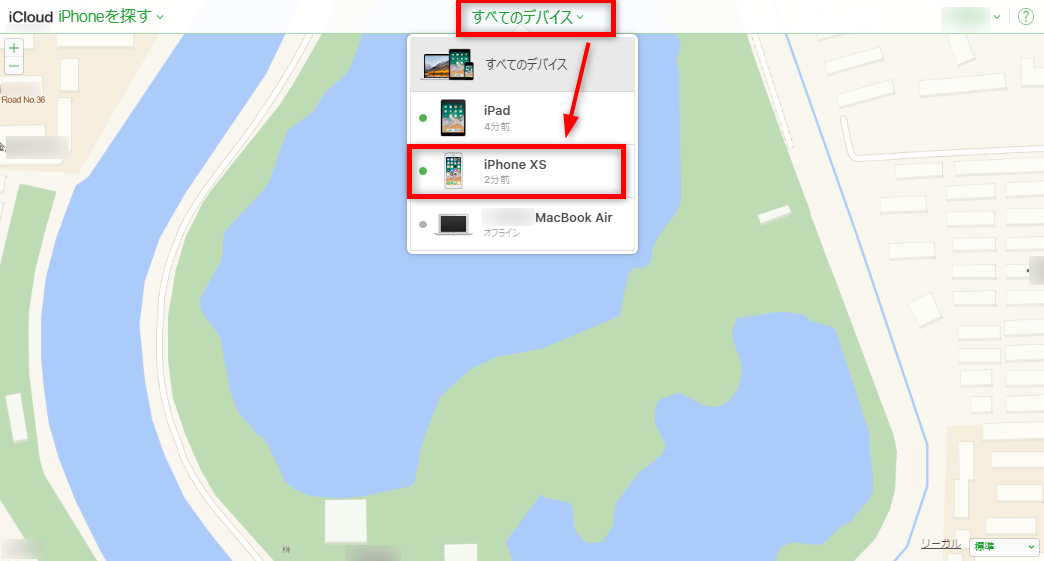
iPhoneのパスコードを解除する小ワ -3-2
ステップ3、消去のボタンをタップし、もう一度確認したら再び消去をタップします。それでiPadが初期されます。
Siriで画面ロックを解除【iOS8.0~10.1のみ】
iPadのパスワードを解除する裏技の一つとして、あまり知られていないですが、iOS8.0~10.1の古いシステムバージョンにある機種には結構効きます。実際の操作は、まずSiriに向かって「Hey Siri、今何時?」と呼びかけます。すると時間が表示され、その時間をタップし、次に右上にある「+」のマークを選択します。
検索バーで都市の名前を入力し、その名前を二回タップすることでメニューバーが表示されます。その中にある「共有」を探し出してタップします。
共有先では「メッセージ」を選び、宛先に任意な電話番号を入力し、「改行」をタップします。それで電話番号が緑になり、その番号を2回タップします。すると背景が緑色に変わり、もう一度番号をタップします。
それから「連絡先」に移動し、「新規連絡先を作成」を選び、「写真を追加」―「写真を選択」をタップします。次に「モーメント」をタップし、数秒待ってから「ホームボタン」をおします。これでiPadのロックが解除されます。
もっと詳しく:【最新裏ワザ】Siriを使ってiPhoneロックを解除する>
iPad本体でパスコードを解除【iOS15.2以降】
この方法もシステムバージョンに制限があります。iPadの「自動消去機能」が有効になっている場合、パスワードを10回間違って入力するとiPad上にあるすべてのデータが自動的に消去されます。設定方法は次に順で操作してください。
「設定」―「Face IDとパスコード」―「データを消去」オン
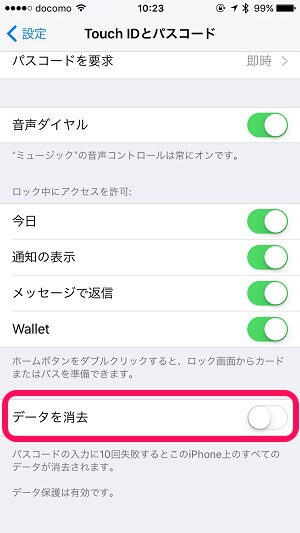
写真元:usedoor.jp
まとめ
以上はパスワードなしでiPadを開く方法のご紹介でした。見てわかるように、ほぼすべて方法はiPadを初期化することで画面ロックを解除しています。元に戻せない状態でロックを解除する前に、信頼できるバックアップソフトウェアが必要です。強力なiOSパスコード解除ソフトAnyUnlockがあれば、画面ロックが解除できない、パスコードを忘れたという問題に遭遇しなくても安心です。
製品関連の質問? 迅速な解決策については、サポートチームにお問い合わせください >
